我们经常会看到很多漂亮的Edius模板,视频拍摄好了制作电子相册应该可以用上。那么,接下来由我带领大家来快速熟悉如何来制作模板,以及各种注意事项。
准备工作
首先,我们需要先从网上找一些AE模板,不用太复杂的,简单的能套用三到五张图片的就可以。
有了AE模板,接下来我们需要在AE里,将里面的文字和图片都去掉。可以将图片用纯色来替代,这样做的原因是之后我们通过抠像的形式好去除,从而形成带通道的模板。
有些时候,我们会发现视频拍摄有很多光效,滤镜什么的不好抠像,这时候我们就需要一个一个来渲染,将光效、滤镜分批渲染出来。之后再将视频主体渲染出来。这样的步骤虽然繁琐,但是为了保证视频的质量,也是值得的。而这些效果弄出来之后,再到Edius里面合成就好了。
好了,前期的准备工作做好后,就正式的来到Edius里面制作模板。
为了方便我们之后的工作,我们首先在建立文件的时候,将视频、音乐、图片以及工程都分别建立文件夹,这方面之后我们的寻找以及打包。
制作方法
我们需要打开Edius建立工程,我们的工程格式要和AE输出的视频大小保持一致,比如AE渲染的视频是1920*1080 25的那么在Edius里建立工程的时候就需要建立1920*1080 25的工程。在工程里,我们也同样需要和创建文件夹一样,在工程里创建文件夹,把需要的视频、图片、音乐归类整理,方面我们之后的寻找。
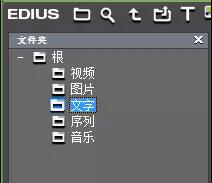
接着,把我们之前准备好的素材一一导入到Edius里面。将视频拖入到视频轨道上,大致浏览一下视频拍摄的整体,方便我们之后制作的时候心里有个概念。
接着我们需要知道在这段视频拍摄中,我们有几个需要替代的图片。
分别给这些图片建立单独的序列:

然后再将序列拖拽到总合成中,分别对应视频中的图片位置。
接下来关键的一步,打开视频布局,开始K关键帧,到了这一步没什么好说的,就是实打实的干。仔细认真,把相应的位置打上关键帧。这里需要注意的是,关键帧并不是随意打的!我们需要掌握技巧,首先我们先要在图片平缓清晰的位置打上首帧,这样的目的是为了再之后的关键帧上能快速有效的定位。然后看图片的运动趋势,对于没有剧烈运动的,一般都是首尾打上关键帧就可以了。而一些剧烈运动的,我们需要在变化明显的地方K上关键帧。
好了,当我们给所有运动的图片打上关键帧后,整体浏览一下视频,看看哪里不合适需要仔细的调整一下。反复操作几次,基本上就没什么大问题了。
之后,我们为图片添加上文字,和图片的操作同理。先将文字出现的位置在视频轨道上摆放好,记得不要放在文字轨道上,因为接下来的一系列操作,放在视频轨道上制作起来会相当的方便。
比如,对图片添加文字的时候,我们可以将文字与图片序列在时间轨道上对齐,然后按住Ctrl键,点击图片的视频布局,拖拽给对应的文字。这样文字就会随着图片一起运动了,我们可以通过改变文字的轴心来控制它的位置,以达到理想的视频效果。

而对于首尾的文字或者没有对应图片的文字,我们还是需要老老实实的K帧来解决了。
好了,一切都弄好以后就是搭配上音乐,一般我们会用视频自带的音乐来。如果有想用其它的音乐,我们也可以自己来找,合适就行。
最后一步,也是关键的一步。我们需要对视频右击来改变下它的属性,如果视频的场序是上场或下场优先的话,我们需要把它改为逐行,这样是避免我们输出成品之后,视频会有锯齿或这是条纹,影响视频美感。

有些时候,我们会加上一些光效来优化一下视频的美感。这时候我们将光效添加在轨道的最上方,在特效面板中我们找到键---混合,然后给光效一个模式,比如:相加。让光效完美的匹配到视频上。
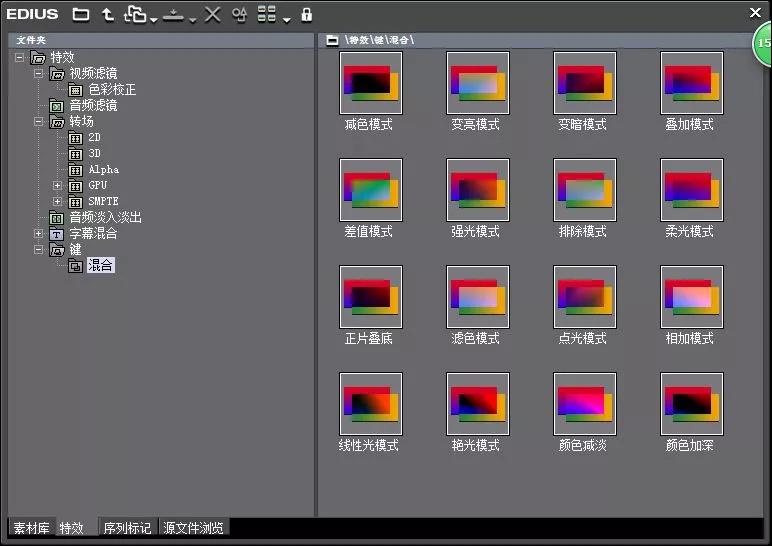
剩下的就是输出视频,看成品了。视频拍摄后如何将其进行后期处理是一大难题,需要多多学习咯~
内容由作者原创,转载请注明来源,附以原文链接
https://6pian.cn/news/1740.html全部评论

分享到微信朋友圈
表情
添加图片
发表评论